Tipp für Ihren Messenger WhatsApp-Backup auf dem PC speichern: So geht's
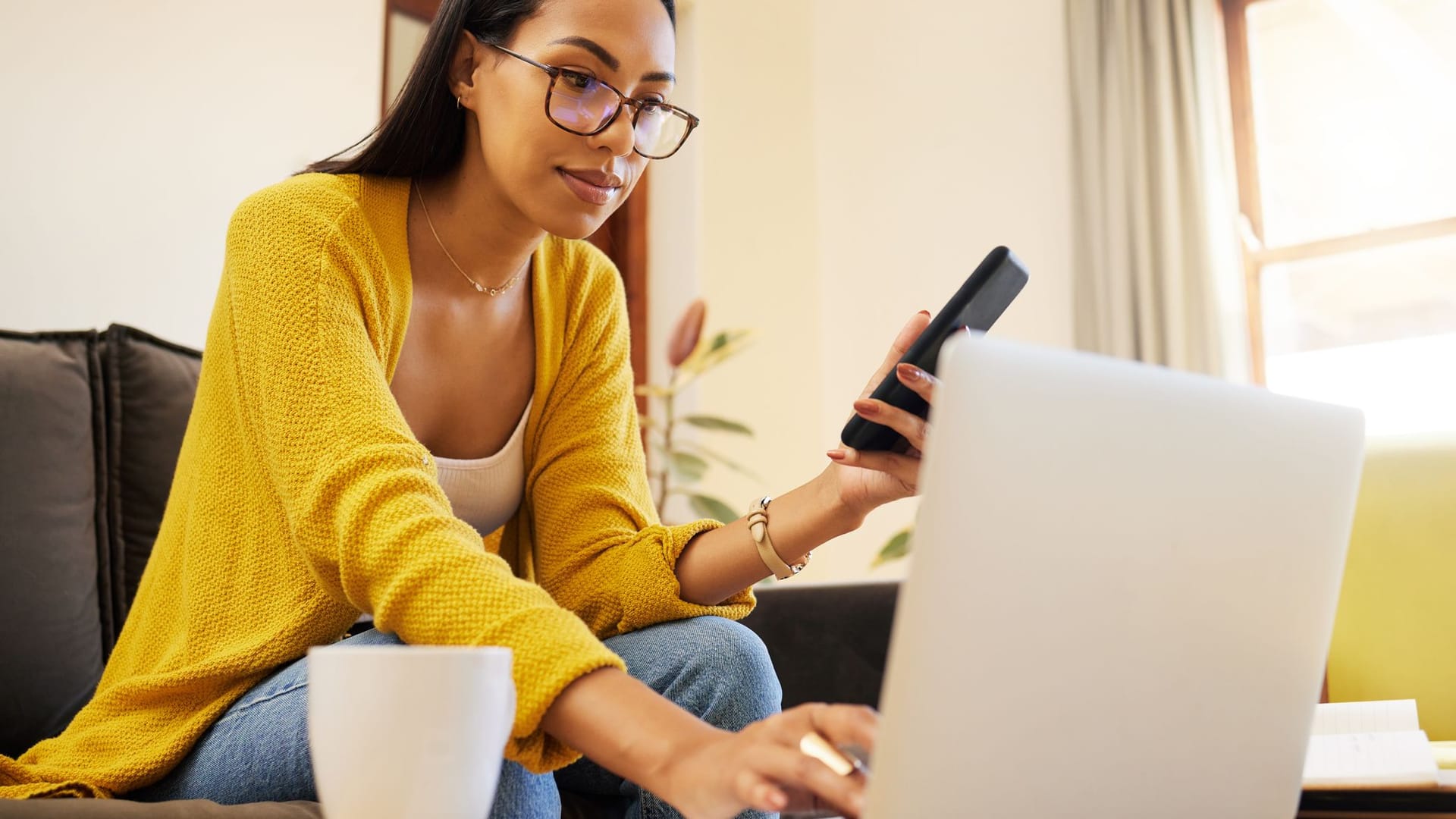

WhatsApp macht das Öffnen eines Backups am Computer nahezu unmöglich. Ein paar Tricks gibt es dennoch.
Praktisch wäre es, ein bestehendes WhatsApp-Backup auf dem PC öffnen zu können, um auf wichtige Daten zuzugreifen. Versuchen Sie das, werden Sie jedoch schnell feststellen, dass das gar nicht so einfach ist. Wir zeigen Ihnen, wie Sie trotzdem an Ihre Daten kommen.
Kein Zugriff auf verschlüsseltes WhatsApp-Cloud-Backup
Wenn Sie die Backup-Funktion von WhatsApp nutzen und Ihre Chatverläufe automatisch in iCloud oder Google Drive sichern lassen, möchten Sie die Daten womöglich irgendwann auf den PC herunterladen und sich dort ansehen. Leider lassen sich die bei den Cloud-Diensten hochgeladenen Sicherungsdaten des Messengers auf einem Computer weder öffnen noch speichern.
Dass eine solche Möglichkeit nicht vorgesehen ist, liegt vor allem am Schutz der in der Sicherung gespeicherten Inhalte. Denn die Messenger-App verschlüsselt Ihre Backups, damit Unbefugte keinen Zugriff darauf erhalten. Eine Wiederherstellung ist daher auch nur möglich, wenn Sie diese mit dem gleichen Konto und der gleichen Telefonnummer initiieren, mit denen Sie die Datensicherung erstellt haben.
Lokales WhatsApp-Backup auf PC speichern
Möchten Sie Ihr WhatsApp-Backup dennoch zusätzlich auf dem PC speichern, um es später auch ohne Zugriff auf die Cloud wiederherstellen zu können, ist das zumindest unter Android möglich. Die Sicherungsdaten sind dort üblicherweise unter dem Pfad "WhatsApp" > "Databases" auf der SD-Karte oder im internen Speicher des Mobiltelefons zu finden. Verbinden Sie Ihr Smartphone also beispielsweise per USB-Kabel mit dem PC, machen Sie eine Kopie des genannten Ordners, in dem Ihr WhatsApp-Backup liegt, und legen Sie sie auf Ihrer Festplatte ab.
Da das lokale Backup von WhatsApp ebenfalls verschlüsselt ist, lässt sich auch dieses leider nicht auf dem PC öffnen.
Lokale Sicherung wiederherstellen
Um Ihr lokales Backup später wieder in den Messenger zu laden, installieren Sie WhatsApp neu und führen Sie anschließend folgende Schritte aus:
- Kopieren Sie den Ordner wieder an den gleichen Pfad, von dem Sie ihn gesichert haben – beispielsweise "WhatsApp" > "Databases" auf der SD-Karte.
- Öffnen Sie die WhatsApp-Anwendung und leiten Sie den Einrichtungsprozess ein.
- Nachdem Sie Ihre Rufnummer verifiziert haben, findet WhatsApp Ihr Backup automatisch. Tippen Sie auf "Wiederherstellen".
Sobald der Messenger Ihre Chatverläufe wiederhergestellt hat, lässt sich die Einrichtung fortsetzen. Nach Abschluss haben Sie wieder Zugriff auf Ihre gesicherten Unterhaltungen.
WhatsApp auf dem Computer ohne Backup
Wenn Sie unabhängig von einem bestehenden Backup Informationen aus einem WhatsApp-Chat auf Ihrem Computer öffnen und verarbeiten möchten, so ist das über folgende zwei Funktionen möglich:
- WhatsApp Web: Besuchen Sie mit einem Browser auf Ihrem Computer die Webseite web.whatsapp.com und folgen Sie den dort gezeigten Anweisungen, um die Webanwendung mit Ihrer Smartphone-App zu verbinden. Anschließend haben Sie Zugriff auf sämtliche Unterhaltungen und können deren Inhalte nach Belieben kopieren.
- Chat-Export: Die Inhalte einzelner Chats lassen sich in WhatsApp in Form einer einfachen Textdatei exportieren, die sich anschließend auch auf dem PC ansehen lässt. Öffnen Sie dafür zunächst die gewünschte Unterhaltung in der Messenger-App. Unter Android tippen Sie daraufhin oben rechts auf die drei Punkte und wählen dann "Mehr > Chat exportieren". Auf dem iPhone finden Sie letztere Schaltfläche im jeweiligen Benutzer- oder Gruppenprofil, das Sie durch Antippen des Kontakt- oder Gruppennamens erreichen.
Damit öffnen Sie zwar kein WhatsApp-Backup, erhalten aber mit Ihrem PC dennoch Zugriff auf die Inhalte Ihrer Chats.
- faq.whatsapp.com: "Informationen zu Google Drive-Backups" (Stand: 05.06.2023)
- faq.whatsapp.com: "Backup in iCloud erstellen" (Stand: 05.06.2023)
- faq.whatsapp.com: "Chatverlauf wiederherstellen" (Stand: 05.06.2023)
- faq.whatsapp.com: "Chatverlauf sichern" (Stand: 05.06.2023)
- Eigene Recherche
Quellen anzeigen



















